Selenium 实战到吹牛系列
PS:遍历 HTML 整个表格(Table)

例子
HTML:
<html>
<head>
<title>测试页面</title>
</head>
<body>
<meta charset="UTF-8">
<table border="3">
<thead>
<tr>
<th>类型</th>
<th>周一</th>
<th>周二</th>
<th>Option</th></tr>
</thead>
<tbody>
<tr>
<td>苹果</td>
<td>1</td>
<td>2</td>
<td><input type="checkbox">A选项</input></td>
</tr>
<tr>
<td>水梨</td>
<td>3</td>
<td>21</td>
<td><input type="checkbox">B选项</input></td>
<tr>
<td>香蕉</td>
<td>43</td>
<td>123</td>
<td><input type="checkbox">C选项</input></td>
<tr>
<td>西红柿</td>
<td>16</td>
<td>39</td>
<td><input type="checkbox">D选项</input></td>
</body>
</html>
代码:
#!/usr/bin/env python
# -*- coding: utf-8 -*-
# @Date : 2019-07-05 16:12:33
# @Author : BenLam
# @Link : https://www.cnblogs.com/BenLam/
from selenium import webdriver
driver=webdriver.Firefox()
driver.get(r'test.html')
#定位并获取表格参数
tr = driver.find_elements_by_tag_name('tr')
#for循环输出表里的文字
tr_text_list = [row.text for row in tr for col in row.find_elements_by_tag_name('td')]
print(tr_text_list)
#方法二:
tr = driver.find_elements_by_tag_name('tr')
for row in tr:
for col in row.find_elements_by_tag_name('td'):
print(col.text + ' ',end='')
print('
')
driver.quit()
输出结果:
>>>['苹果 1 2 A选项', '苹果 1 2 A选项', '苹果 1 2 A选项', '苹果 1 2 A选项', '水梨 3 21 B选项', '水梨 3 21 B选项', '水梨 3
21 B选项', '水梨 3 21 B选项', '香蕉 43 123 C选项', '香蕉 43 123 C选项', '香蕉 43 123 C选项', '香蕉 43 123 C选项', '西
红柿 16 39 D选项', '西红柿 16 39 D选项', '西红柿 16 39 D选项', '西红柿 16 39 D选项']
>>>
例子_B
PS: 勾选【Option】里边的选项
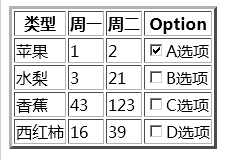
代码:
#!/usr/bin/env python
# -*- coding: utf-8 -*-
# @Date : 2019-07-05 16:12:33
# @Author : BenLam
# @Link : https://www.cnblogs.com/BenLam/
from selenium import webdriver
driver=webdriver.Firefox()
driver.get(r'test.html')
#定位并获取表格参数
tr = driver.find_elements_by_tag_name('tr')
#for循环输出表里的文字
tr_text_list = [row.text for row in tr for col in row.find_elements_by_tag_name('td')]
print(tr_text_list)
#勾选【A选项】
Option = driver.find_element_by_xpath(r'//*[@type="checkbox"][1]').click()
driver.quit()
例子_C
PS: 获取表格中的列
代码:
#!/usr/bin/env python
# -*- coding: utf-8 -*-
# @Date : 2019-07-05 16:12:33
# @Author : BenLam
# @Link : https://www.cnblogs.com/BenLam/
from selenium import webdriver
driver=webdriver.Firefox()
driver.get(r'test.html')
#定位并获取表格参数
tr = driver.find_elements_by_tag_name('tr')
# 获取表中所有的 “thead -> th”
thead = tr[0].find_elements_by_tag_name('th')
print(len(thead))
# 获取某个单元格的值
tr_text = tr[1].find_elements_by_tag_name('td')[0].text
print(tr_text)
# 循环获取表格中的第一列
for num in range(1, len(tr)):
print(tr[num].find_elements_by_tag_name('td')[0].text)
driver.quit()
输出结果:
>>>print(len(thead))
4
>>>print(tr_text)
'苹果'
>>> for num in range(1, len(tr)):
... print(tr[num].find_elements_by_tag_name('td')[0].text)
...
'苹果'
'水梨'
'香蕉'
'西红柿'